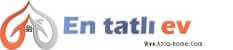DISCORD İÇİN EN İYİ 14 İPUCU VE TÜYO: SON KILAVUZ
Oyuncu olsanız da olmasanız da kullanmış olma ihtimaliniz yüksek. Discord. Yıllar geçtikçe platform takılmak için harika bir yer haline geldi. Ancak bazı Discord ipuçları ve püf noktaları platformdaki deneyiminizi geliştirebilir. İşte DISCORD için en iyi ipuçları ve püf noktaları.

Bu püf noktaları, uygulama deneyiminizi değiştirmemizde bize çok yardımcı oldu ve bunların sizin de işinize yarayacağını düşünüyoruz. Püf noktaları, Discord'da Markdown'ı kullanmak kadar basit bir şeyden, büyük dosyalar göndermek kadar karmaşık bir şeye kadar değişir. Hepsini keşfedelim.
1. DISCORD dosya sınırından daha fazla dosya gönderin
Popüler bir mesajlaşma uygulaması olmasına rağmen Discord'un dosya gönderme konusunda hâlâ küçük bir sınırı var. Discord Nirtro'da bile boyutu yalnızca 100 MB'a kadar olan dosyaları gönderebilirsiniz. Bundan daha büyük dosyalar göndermek isterseniz ne yaparsınız? Sınırın nasıl aşılacağına dair ayrıntılı bir kılavuzumuz zaten var Anlaşmazlık maksimum dosya boyutu. Ancak burada hızlı bir yöntem var:
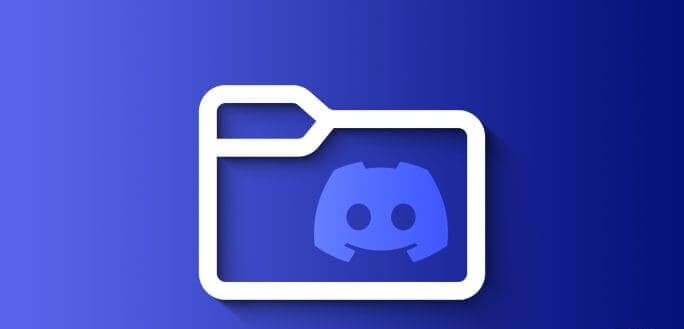
Adım 1: aç Bulut depolama favorilerinizi seçin ve dosyalarınızı indirin. Emin olun Hesabınıza giriş yapın.
Adım 2: bir kere indirmek, يمكنك Bağlantıyı Discord'da paylaşın.
Ayrıca dosyaları Discord'un maksimum dosya boyutundan daha küçük olacak şekilde sıkıştırabilir ve ardından paylaşabilirsiniz.
2. Mesajları yanıtlayın
Bazı mesajlarda görüşümüzü belirtme ihtiyacı hissedebiliriz ancak buna özel olarak mesaj göndermek istemiyoruz. Discord'un mesaj yanıtlama özelliğinin kullanışlı olduğu yer burasıdır. Discord'daki mesajları nasıl yanıtlayacağınız aşağıda açıklanmıştır:
Adım 1: aç Anlaşmazlık uygulaması Ve git الرسالة yanıtlamak istediğiniz
Adım 2: Yanıtlamak için mesaja sağ tıklayın (PC) veya dokunup basılı tutun (akıllı telefon). Önerilen reaksiyonların bir listesini göreceksiniz.
İpucu: Gerekirse emoji seçici simgesine dokunun ve istediğiniz emojiyi seçin.
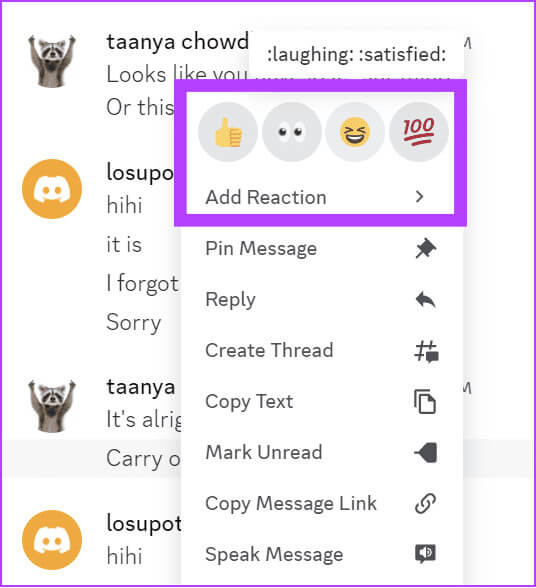
Discord PC ve web kullanıcıları, sizin için neyin işe yaradığını bulmak için imlecinizi mesajın sağ üst köşesine getirin. Alternatif olarak mesaja sağ tıklayın ve menüden Reaksiyon Ekle seçeneğini seçin. Bir mesaja birden fazla tepki ekleyebilirsiniz.
3. Discord'daki aktivite durumunu değiştirin
Discord kullanıcıları da yapabilir Etkinlik durumunu kapat Diğer kullanıcılara çevrimiçi olup olmadıklarını göstermek için. Ancak kapatıldığında başkalarının aktivite durumunu göremezsiniz.
iOS veya Android cihazınızda
Adım 1: Bir uygulama açın Discord iPhone veya Android'de bir düğmeye basın Profil Aşağıda.
Adım 2: Sonrakine tıkla durumu ayarla ve arasından seçim yap aşağıdaki seçenekler:
- Çevrimiçi: Sizin ve diğer kullanıcıların internet bağlantı durumunuzu görebileceği varsayılan seçenek.
- Boşta: Bu, cihazınızda Discord'un açık olduğu ancak etkin olmadığı anlamına gelir.
- rahatsız etmeyin: Bu seçeneği seçtiğinizde Discord üzerinden aldığınız mesajlar size bildirilmeyecektir.
- görünmez: Discord'daki aktif durumu tamamen kapatmak için bu seçeneği seçin.
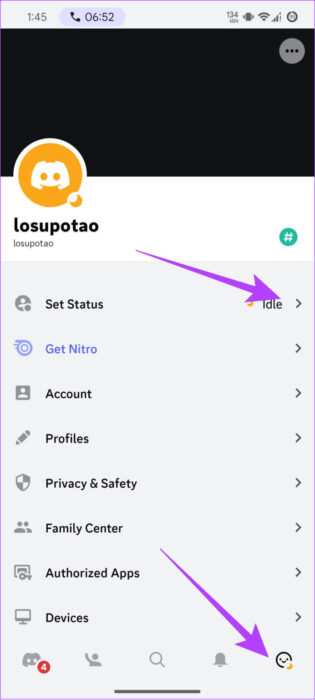
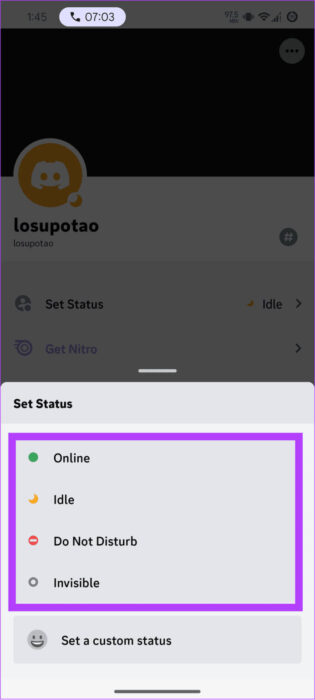
Bilgisayarınızda veya web'de
Discord uygulaması ve web kullanıcılarına gelince, profil resminizin altındaki simgeye tıklayabilirsiniz. Buradan aktivite durumunu belirleyebilirsiniz.
4. Bireysel kullanıcı ses ayarı
Discord'un diğer popüler mesajlaşma uygulamalarında bulabileceğiniz birçok özelliği olmasına rağmen, her sohbetin ses seviyesini ayarlama özelliği yalnızca Discord'da mevcuttur. Bu mesajlaşma hilesini nasıl kullanacağınız aşağıda açıklanmıştır:
Adım 1: Içinde anlaşmazlık, Grubu açın ve simgeye tıklayın “Üye listesini göster” Sunucudaki kullanıcılara göstermek için.
Kullanıcı listesi zaten görüntüleniyorsa bunu yapmanıza gerek yoktur.
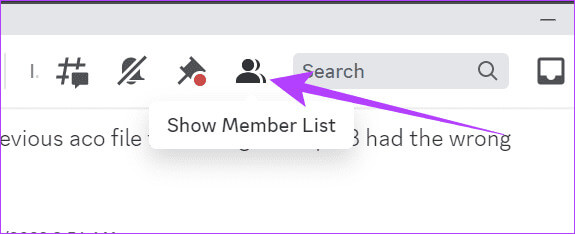
Adım 2: Sağ tıklama Kullanıcılar kimin ses seviyesini ayarlamak istediğinizi seçin.
Aşama 3: يمكنك Kullanıcı ses düzeyini ayarlayın ihtiyaçlarınıza göre.
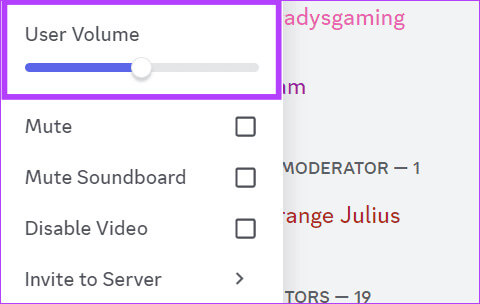
5. DISCORD'u diğer hizmetlere bağlayın
Discord birden fazla hizmete bağlanma yeteneği sağlar. Bunu nasıl bulabileceğiniz aşağıda açıklanmıştır:
Adım 1: aç Discord Ve girin Kullanıcı ayarları Simgesine tıklayarak diş kullanıcı adının yanında.
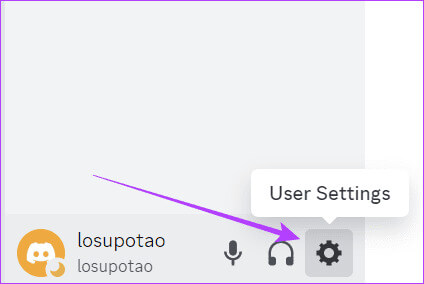
Adım 2: İletişim'i tıklayın. Burada bağlanabileceğiniz tüm hizmetleri göreceksiniz.
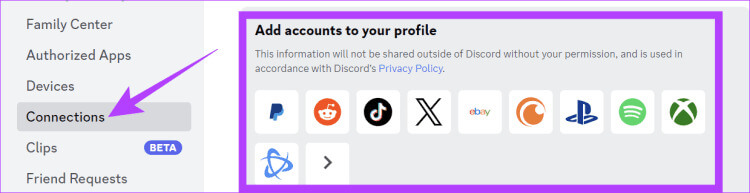
Discord'u diğer popüler hizmetlere nasıl bağlayacağınıza dair bazı kılavuzlar hazırladık:
6. Discord bildirimlerinizi kontrol edin
Discord takılmak için harika bir yerdir. Ancak daha büyük bir gruptaysanız çok daha fazla bildirim alacaksınız. Neyse ki bu bildirimleri kontrol edebilirsiniz. İşte nasıl:
Adım 1: aç anlaşmazlık, Ve sağ tıklayın sunucu, Ve seçin Bildirim ayarları.
Adım 2: Yeni pencerede özelleştirebilirsiniz Gelen mesajlardan nasıl haberdar olunur? Sunucudan.
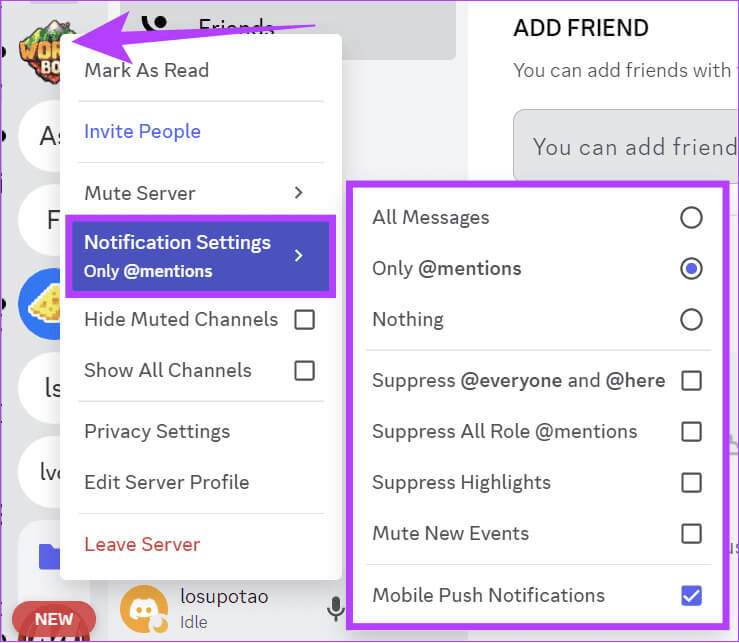
7. DISCORD'daki sunucu klasörlerini kullanın
Çok fazla sunucuya katıldınız ve bunları organize etmekte sorun mu yaşıyorsunuz? Ardından bu Discord ipucunu kullanarak sunucularınızı klasörler halinde düzenleyebilirsiniz. Yeni bir klasöre sunucu eklemek için:
Adım 1: Discord'da, kenar çubuğundaki sunucu simgesini tıklayıp eklemek istediğiniz simgenin üzerine sürükleyin.
Adım 2: Klasör oluşturulduktan sonra üzerine sağ tıklayın. Bundan sonra Klasör Ayarları'nı seçin.
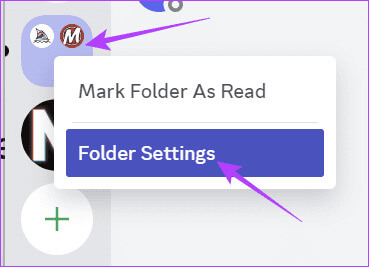
Klasörü yeniden adlandırabilir, rengini değiştirebilir ve diğer birçok özelliği düzenleyebilirsiniz.
8. Discord'da işaretlemeyi kullanın
Şimdi bazı Discord mesajlaşma püf noktalarının zamanı geldi. Platformda paylaşılan mesajları özelleştirmek için Discord'da Markdown'ı kullanabilirsiniz. Bunu nasıl yapacağınız aşağıda açıklanmıştır:
- Kalın yazı**
- İtalik: *Metin* veya _Text_
- Alt çizgi: __Metin__
- Üstü çizili: ~~Metin~~
- Sembol: 'Metin'
- Köprü: [Metin](URL)
- Yerleştirmeleri kaldır: <<[URL]>
9. Anlaşmazlığın konusunu değiştirin
Bahsettiğimiz diğer birçok Discord özelleştirmesinin yanı sıra Discord uygulamasının temasını da değiştirebilirsiniz. hakkında detaylı bir rehber hazırladık. Discord Temasını Değiştir Discord'u tercihlerinize göre özelleştirmek için.
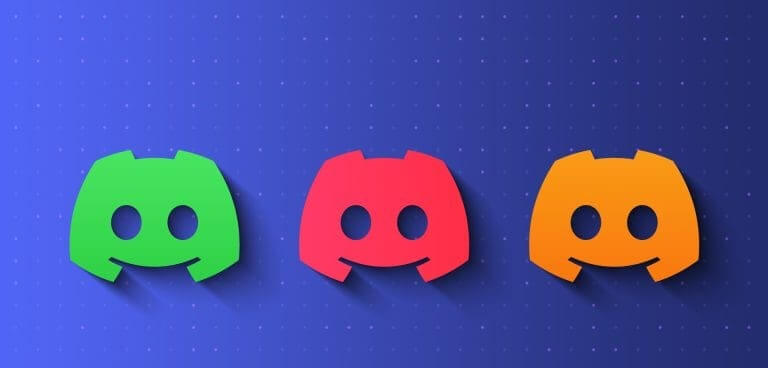
10. Discord için kısayol tuşları ve kısayollar
Discord için de harika klavye püf noktaları ve ipuçları var. Hepsini bir araya getiren ve nasıl kullanılacağını açıklayan ayrıntılı bir kılavuz hazırladık. Keşfetme ve kullanma kılavuzumuza göz atın Discord klavye kısayolları.
11. Sohbet Discord komutları
Kısayol tuşlarının yanı sıra Discord'da mesaj göndermenin bir başka yolu da sohbet deneyiminizi geliştirmek için kullanabileceğiniz sohbet komutlarıdır. İşte kontrol edilecekler:
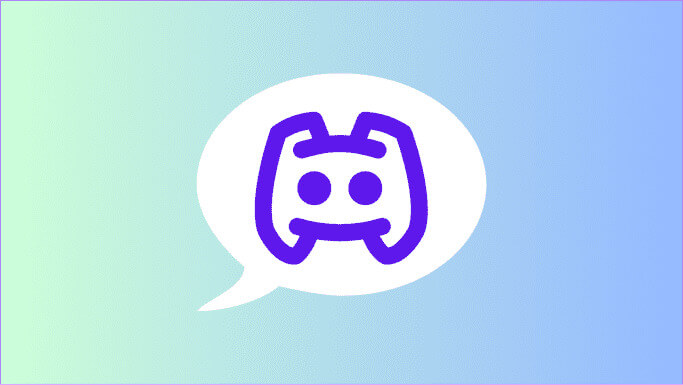
- /nick: Sunucunun takma adını değiştirmek için bunu kullanın. Ancak bu özelliğin bir yönetici tarafından etkinleştirilmesi gerekir.
- /tenor ve /giphy: Web'den animasyonlu GIF'leri bulun ve gönderin.
- /spoiler: Mesajınızı açığa çıkarmak için tıklanmadığı sürece gizler.
- /shrug Sohbete ¯\_(ツ)_/¯ emojisini gönder.
- \[emoji]: Discord emojilerini sevmiyorsanız bu komutu kullanarak gönderdiğiniz kişinin Unicode emojisini alabilirsiniz.
- s/[metin]/[yeni metin]: Yazım hatalarını düzenlemek için bu komutu kullanın. Örneğin, s/bananna/banana kullanıldığında yanlış yazılan kelime (bananna) doğru versiyonla değiştirilecektir.
12. Ses işleme ayarları
Kullanıcılar mesajlaşmanın yanı sıra Discord üzerinden arama da yapabiliyor. Bahsettiğimiz birçok popüler Discord ipucu ve püf noktası arasında, mikrofon ses çıkışınızı iyileştirecek bir Discord hilesi var. İzlenecek adımlar şunlardır:
Adım 1: aç Discord Ve tıklayın Kullanıcı ayarları.
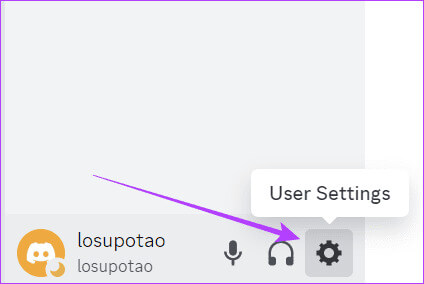
Adım 2: Sonra seçin "Ses ve video" Kenar çubuğundan. Sağdaki Ses İşleme seçeneğine ilerleyin. Burada aşağıdaki seçenekleri ayarlayabilirsiniz:
- Yankı giderme: Çevrenize bağlı olarak sesinizin oluşturduğu yankıları devre dışı bırakmak istiyorsanız bu özelliği etkinleştirin.
- Gürültü önleme: İstediğiniz gürültü sıkıştırma miktarını seçin.
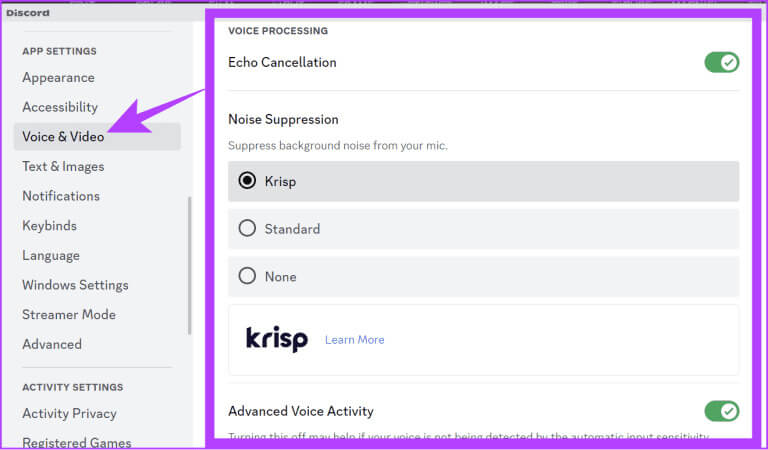
Ayrıca kaliteyi artırmak için diğer ses ve video seçeneklerini özelleştirebilirsiniz.
13. İki faktörlü kimlik doğrulamayı (2FA) etkinleştirin.
Size gösterdiğimiz pek çok Discord hilesi arasında, saldırıya uğramamak için bir hilenin olması gerekmez mi? Yapabileceğiniz birçok işlem arasında, hesabınızın güvenliğini sağlamak için iki faktörlü kimlik doğrulamayı (2FA) etkinleştirin. Hakkında detaylı rehberimize göz atabilirsiniz. Discord'da iki faktörlü kimlik doğrulama nasıl etkinleştirilir.
14. DISCORD geliştirici modunu etkinleştirin
Tüm harika Discord ipuçlarından önce, işte son ipucu. Discord'da geliştirici modunu etkinleştirerek Discord Nitro'yu edinmenize gerek kalmadan yeni bir dizi özelliğin kilidini açarsınız. Bunu nasıl yapabileceğiniz aşağıda açıklanmıştır:
Adım 1: aç Discord Ve seçin Kullanıcı ayarları.
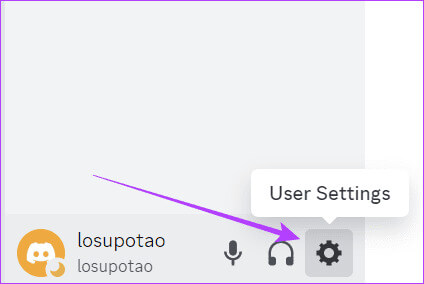
Adım 2: set Gelişmiş seçenekler Kenar çubuğundan. Şimdi geçiş yapın Geliştirici modu.
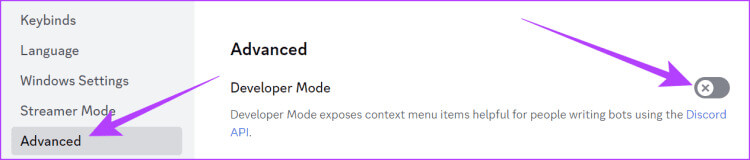
Kullanıcı deneyiminizi geliştirin
DISCORD'a yönelik bu en iyi ipuçları ve püf noktalarıyla, hizmetle ilgili deneyiminizin ileriye dönük olarak daha iyi olacağından eminiz. Başka önerileriniz veya sorularınız varsa yorumlarda bize bildirin.